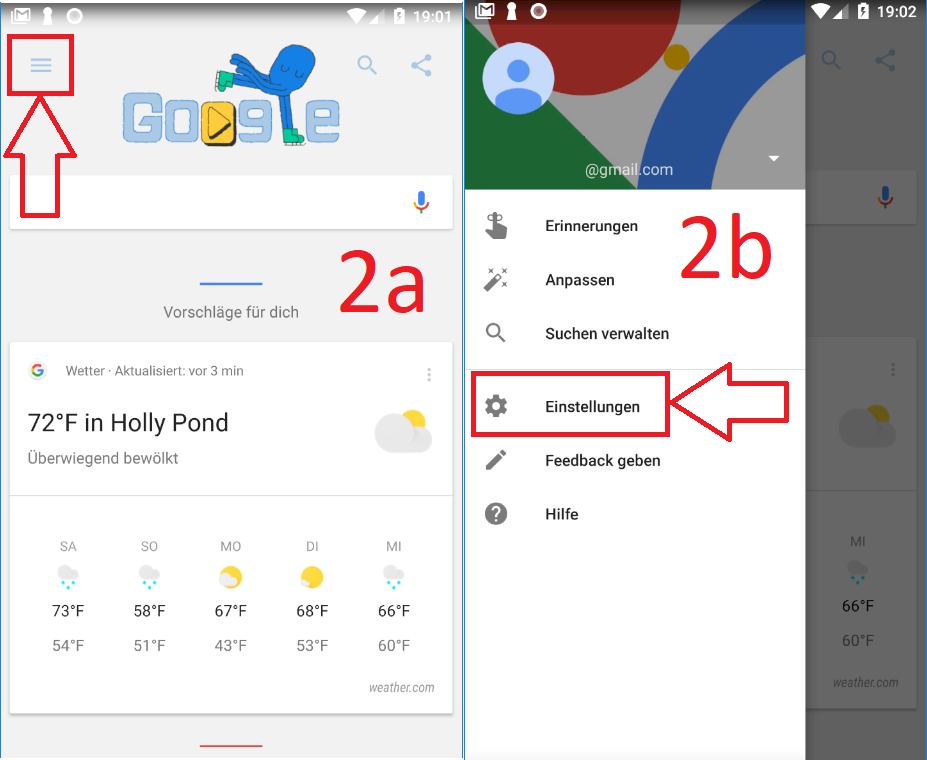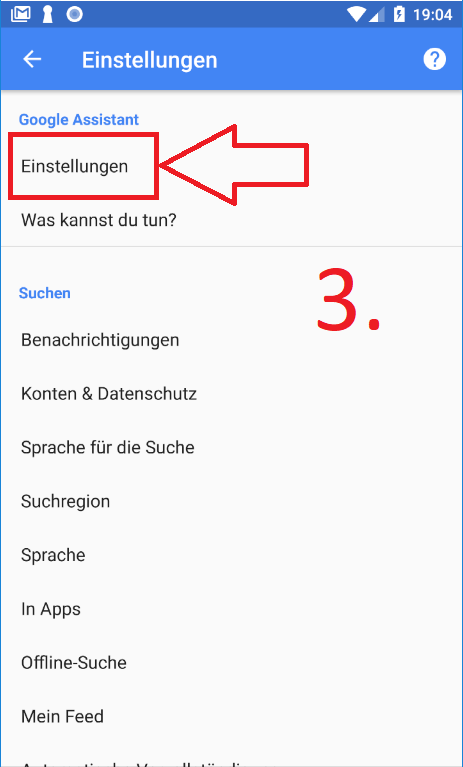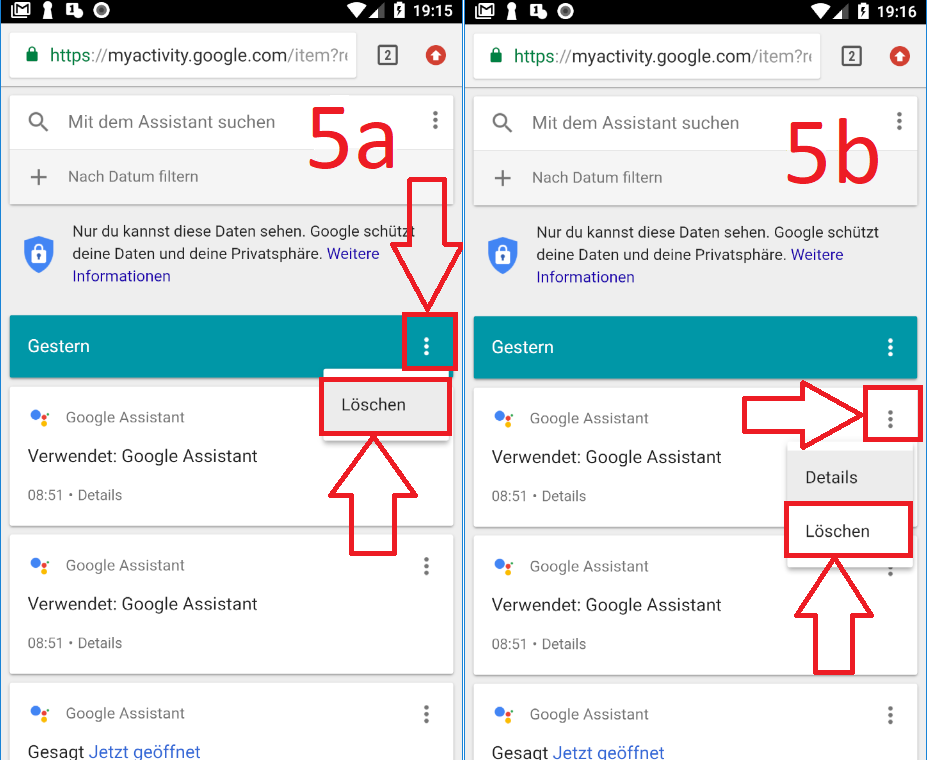Warum werden die Akivitäten in Google Assistant aufgezeichnet?
Wenn du mit dem virtuellen Assistenten in Android arbeitest, gibt dieser dir unter anderem wertvolle Tipps und Ratschläge zu verschiedenen von dir angefragten Themen. Je öfter du Google Assistant einsetzt, desto besser werden mit der Zeit seine Vorschläge, da alle Aktivitäten gespeichert, ausgewertet und schlussendlich zur Optimierung der Vorschläge verwendet werden. Die Aufzeichnung der Aktivitäten dient also in erster Linie zur Anpassung des virtuellen Assistenten an deine Vorlieben und Interessen. Du hast dabei stets die Möglichkeit alle Aktivitäten mit Google Assistant auf der Website „myactivity.google.com“ einzusehen und sogar zu entfernen.
Wir zeigen dir nun nachfolgend unter „Android 8 (Oreo)“ auf einem „Google Pixel XL“ alle notwendigen Schritte zum Löschen des Aktivitäten-Verlaufs in „Google Assistant„.
Schritt 1: Google-App öffnen
Im ersten Schritt musst du die Google-App öffnen, wobei du dies auf zweierlei Arten tun kannst: Entweder gehst du links oben mit deinem Finger auf das "Google-Symbol", hältst deinen Finger dort gedrückt und ziehst ihn nach rechts oder du tippst mit deinem Finger unten mittig auf das "kleine Dachsymbol", hältst den Finger ebenfalls gedrückt und ziehst ihn nach oben. Sofern du dich für die zweite Variante entscheidest, musst du anschließend noch auf die Verknüpfung der Google-App in der App-Übersicht tippen.
Schritt 2: Einstellungen der Google-App öffnen
Innerhalb der Google-App gehst du oben links zuerst auf das "Menü-Symbol" mit den drei Querbalken und tippst danach auf die "Einstellungen" im eingeblendeten Menü.
Schritt 3: „Google Assistant“-Einstellungen öffnen
Tippe nun ganz oben im Abschnitt "Google Assistant" die "Einstellungen" an.
Schritt 4: „Meine Aktivitäten“ öffnen
Gehe in den "Google Assistant"-Einstellungen ganz oben rechts auf die drei übereinanderliegenden Punkte.Wähle dann im geöffneten Mini-Kontextmenü den obersten Eintrag "Meine Aktivitäten".
Danach öffnet sich die Website "myactivity.google.com", auf der du alle bisherigen Aktivitäten mit Google Assistant finden kannst. Info: Eventuell musst du dich auf dieser Website noch mit den Zugangsdaten deines Google-Accounts anmelden. Gebe also dort dann einfach deine Email-Adresse und dein Passwort ein. Eigentlich solltest du aber automatisch zum Aktivitäten-Verlauf weitergeleitet werden, da du in der Regel bereits mit einem Google-Account auf dem Android-Gerät angemeldet bist.
Schritt 5: Ganze Tage oder einzelne Aktivitäten löschen
Zum Löschen ganzer Tage tippst du rechts vom Tag (z.B. Gestern) auf die "drei übereinanderstehenden Punkte" und wählst dann den Eintrag "Löschen" aus. Sofern du jedoch nur einzelne Aktivitäten eines Tages löschen möchtest, musst du auf die "drei Punkte" rechts der Aktivität tippen und danach dann "Löschen" auswählen. Info: Wie du deinen gesamten bisherigen Aktivitäten-Verlauf löschen kannst, zeigen wir dir im nächsten Schritt.
Schritt 6: Gesamten Aktivitäten-Verlauf löschen
Wenn du alle bisherigen Aktivitäten mit dem Google Assistant entfernen möchtest, dann tippe oben rechts die "drei kleinen Punkte" an und gehe im Kontextmenü auf "Aktivitäten löschen nach". Wähle anschließend im Abschnitt "Nach Datum löschen" den Eintrag "Gesamt bisher".Tippe danach unten links auf "Löschen":
Unter Umständen wird dir danach noch folgender Hinweis angezeigt, den du einfach bestätigst, indem du auf "OK" tippst.
Am Ende frägt dich Google letztmalig, ob du wirklich den gesamten Verlauf löschen möchtest. Tippe hier erneut auf "Löschen".
Möglicherweise wird dir erneut ein Hinweis angezeigt, den du mit Antippen des "Schließen"-Buttons beenden kannst.
Am Ende sollte im Verlaufsbereich "Keine Aktivitäten" stehen: